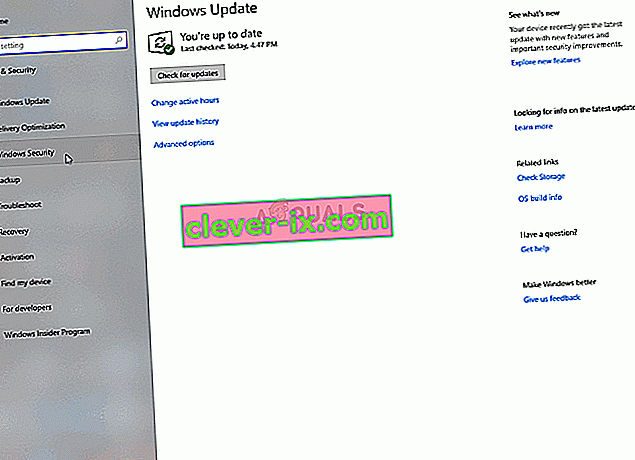Warframe è uno sparatutto in terza persona ed è gratuito. Il gioco è stato pubblicato e sviluppato da Digital Extremes. Inizialmente, il gioco è stato rilasciato per Microsoft Windows nel marzo del 2013 e successivamente è stato rilasciato per Xbox, PlayStation e Nintendo Switch. Tuttavia, recentemente abbiamo ricevuto molte segnalazioni da utenti che non sono in grado di giocare a causa dell'errore " Rete non risponde ". Questo errore si verifica durante il tentativo di accesso al gioco e talvolta anche durante il tentativo di connessione al server.

Cosa causa l'errore "Rete che non risponde" in Warframe?
Dopo aver ricevuto diversi rapporti dagli utenti, abbiamo esaminato l'errore per ideare una serie di soluzioni che è possibile implementare per eliminare questo errore. Inoltre, abbiamo esaminato i motivi per cui si è verificato questo errore e alcuni dei più comuni sono elencati di seguito.
- Firewall: a volte, il firewall di Windows impedisce al gioco di entrare in contatto con i suoi server a causa di un falso allarme che il gioco è un virus. Questa è una causa comune dell'errore e può essere risolta facilmente.
- Cache DNS: in alcuni casi, la cache DNS potrebbe essere danneggiata e causare il problema. Il DNS viene utilizzato dal computer per tradurre i nomi in indirizzi IP.
- Server di gioco: gli sviluppatori di giochi per mantenere i server a volte devono rimuoverli a causa dei problemi di connettività degli utenti. Questo può essere facilmente verificato dall'handle dei social media dello sviluppatore poiché la maggior parte degli sviluppatori aggiorna gli utenti prima di farlo.
- Internet lento: in alcuni casi, la connessione Internet dell'utente stava subendo una perdita di pacchetti e ping elevati a causa dei quali la connessione ai server poteva essere un problema.
Ora che hai una comprensione di base della natura del problema, passeremo alle soluzioni. Si consiglia di implementare queste soluzioni nell'ordine specifico in cui sono fornite.
Soluzione 1: riavvio del router Internet
A volte le impostazioni del router Internet potrebbero utilizzare impostazioni DNS errate. Pertanto, in questa fase, accenderemo completamente il router Internet per assicurarci che non sia così.
- Scollega l'alimentazione dal router Internet

- Attendi almeno 5 minuti
- Ricollega l'alimentazione e attendi fino a quando non viene concesso l'accesso a Internet.
- Prova a eseguire il gioco e controlla se il problema persiste.
Se questo passaggio non risolve il problema, non preoccuparti poiché è il passaggio di risoluzione dei problemi più basilare per risolvere il problema. Passa alla soluzione successiva.
Soluzione 2: svuotamento del DNS
In alcuni casi, la cache DNS potrebbe essere danneggiata e causare il problema. Il DNS viene utilizzato dal computer per tradurre i nomi in indirizzi IP. Pertanto, in questo passaggio, aggiorneremo completamente il DNS eliminando la sua cache
- Fare clic sulla barra di ricerca e digitare " Prompt dei comandi "
- Fare clic con il tasto destro sull'icona e selezionare " Esegui come amministratore "
- Digita " ipconfig / flushdns " all'interno del prompt dei comandi per aggiornare completamente il DNS.
- Ora avvia il gioco e controlla se il problema persiste.

Soluzione 3: utilizzo di una connessione Ethernet
In alcuni casi, la connessione Internet dell'utente stava subendo una perdita di pacchetti e ping elevati a causa dei quali la connessione ai server poteva essere un problema. Pertanto, è sempre una buona idea utilizzare una connessione Ethernet su una wireless per rimuovere qualsiasi perdita di pacchetti . Prova a utilizzare una connessione Ethernet e controlla se il problema persiste.
Soluzione 4: concessione dell'accesso nel firewall.
A volte, il firewall di Windows impedisce al gioco di entrare in contatto con i suoi server a causa di un falso allarme che il gioco è un virus. Questa è una causa comune dell'errore e può essere risolta facilmente. Fare così:
- Fare clic sul pulsante Start Menu sull'icona e selezionare Impostazioni .
- All'interno delle Impostazioni , fai clic sull'opzione Aggiorna e sicurezza .
- Ora fai clic su " Sicurezza di Windows " nel riquadro sinistro .
- Fare clic sull'opzione " Firewall e protezione di rete ".
- Ora fai clic sull'opzione " Consenti un'app tramite firewall ".
- Fare clic sull'opzione " Modifica " per concedere i diritti di amministratore
- Scorri verso il basso e seleziona " Warframe " dall'elenco
- Seleziona entrambe le caselle " Pubblico " e " Privato " e fai clic su OK
- Ciò garantirà l'accesso e sarà autorizzato a connettersi ai server di gioco.
- Esegui il gioco e controlla se il problema persiste.
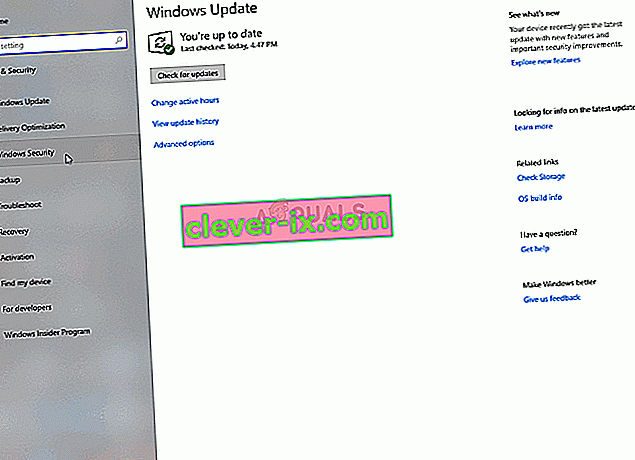
Nota: gli sviluppatori di giochi per mantenere i server a volte devono disattivarli a causa dei problemi di connettività degli utenti. Questo può essere facilmente verificato dall'handle dei social media dello sviluppatore poiché la maggior parte degli sviluppatori aggiorna gli utenti prima di farlo. Pertanto, assicurati che non sia così prima di provare queste soluzioni.